Come utilizzare Face ID con maschera su iPhone
Varie / / March 22, 2022
Face ID è uno dei sistemi di autenticazione biometrica più convenienti su iPhone. Tutto quello che devi fare è guardare l'iPhone e si sblocca in un batter d'occhio. Il problema con Face ID è iniziato quando è scoppiata la pandemia e tutti noi abbiamo iniziato a indossare maschere per il viso. Così, Impossibile eseguire la scansione di Face ID tutta la tua faccia e dovrai inserire il tuo PIN ogni volta per sbloccare il tuo iPhone.

Per fortuna, Apple risolve questo problema con l'aggiornamento di iOS 15.4. L'ultimo aggiornamento di iOS 15.4 consente agli utenti di sbloccare il proprio iPhone con Face ID indossando una maschera. Ti dà anche la possibilità di registrare il tuo viso con un paio di occhiali in modo che sia più facile sbloccare il tuo iPhone.
Se hai faticato a inserire manualmente il tuo passcode ogni volta per sbloccare il telefono quando sei fuori, ecco che puoi utilizzare Face ID con una maschera sul tuo iPhone.
Quali iPhone supportano Face ID con maschera
La possibilità di sbloccare il tuo iPhone tramite Face ID con una maschera renderà sicuramente felici molte persone. Tuttavia, questa funzione è supportata solo su una manciata di iPhone. Ecco tutti gli iPhone che supportano lo sblocco tramite Face ID con mascherina.
- iPhone 12
- iPhone 12 mini
- iPhone 12 Pro
- iPhone 12 Pro Max
- iPhone 13
- iPhone 13 mini
- iPhone 13 Pro
- iPhone 13 Pro Max
Se hai un dispositivo della serie iPhone 11 o precedente, non puoi utilizzare questa funzione.
Come abilitare Face ID con maschera sul tuo iPhone
Se hai un iPhone supportato, ecco come puoi sbloccare il tuo iPhone indossando una maschera con Face ID.
Passo 1: Assicurati che il tuo iPhone sia aggiornato a iOS 15.4 o versioni successive. Apri l'app Impostazioni, tocca Generali e tocca Aggiornamento software per consentirgli di recuperare l'ultimo aggiornamento.
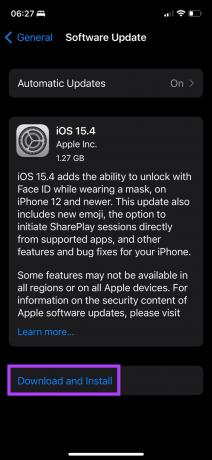
Passo 2: Dopo aver applicato l'aggiornamento, apri l'app Impostazioni e vai alla sezione Face ID e passcode.

Passaggio 3: Inserisci il tuo PIN per accedere alle impostazioni.

Passaggio 4: Abilita l'interruttore accanto a "Face ID con una maschera". Assicurati di leggere il testo sotto l'opzione che ti dice come funziona Face ID con una maschera.
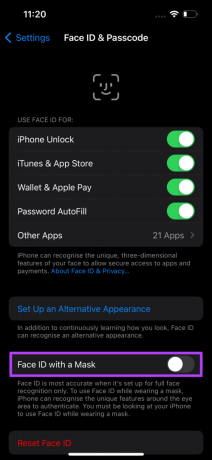
Passaggio 5: Tocca "Usa Face ID con una maschera" sullo schermo che si apre.
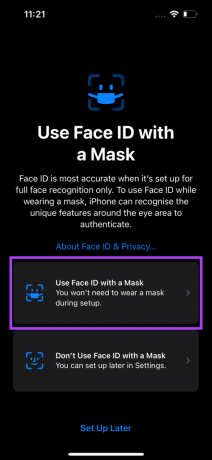
Passaggio 6: Leggi le istruzioni sullo schermo e quando sei pronto per impostare il tuo viso, tocca Inizia. Come notato nella schermata precedente, non è necessario indossare una maschera durante l'installazione.
Passaggio 7: Muovi lentamente la testa nel cerchio per registrare il tuo viso.
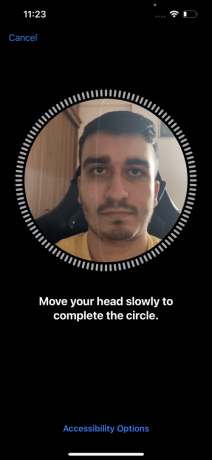
Passaggio 8: Una volta completata la configurazione di Face ID, seleziona Fine.
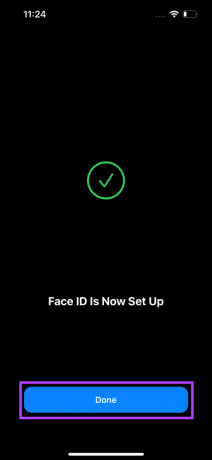
Ora hai abilitato con successo Face ID con una maschera sul tuo iPhone. Prova a sbloccare il tuo iPhone con una maschera e dovrebbe funzionare come previsto. Puoi anche sbloccare le app e utilizzare Face ID per le transazioni con una maschera.
Come configurare gli occhiali con Face ID
Il nuovo aggiornamento di iOS 15.4 aggiunge anche un'opzione per utilizzare Face ID con un paio di occhiali. Se hai gli occhiali o indossi spesso occhiali da sole, è una buona idea configurarlo poiché anche Apple lo consiglia. Ecco come puoi configurarlo.
Passo 1: Apri l'app Impostazioni e tocca Face ID e passcode.

Passo 2: Inserisci il tuo PIN per accedere alle impostazioni.

Passaggio 3: Sotto "Face ID con maschera", troverai una nuova opzione che dice Aggiungi occhiali. Toccalo.

Passaggio 4: Seleziona Continua nel prompt che appare.
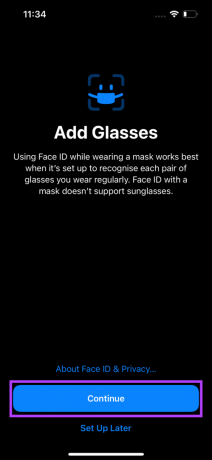
Passaggio 5: Indossa gli occhiali e posiziona il viso nella cornice. Ruota la testa per completare la scansione.
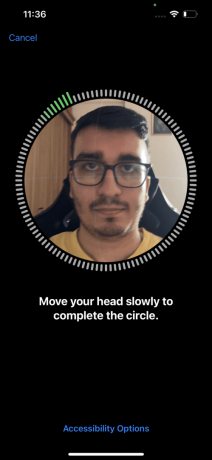
Passaggio 6: Tocca Fatto.
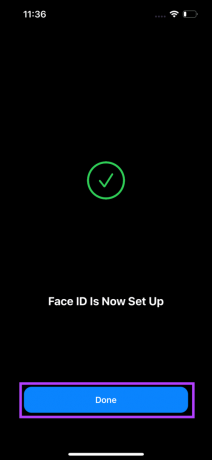
Passaggio 7: Ripeti la procedura dal punto 3 in poi se hai più paia di occhiali. Ciò garantirà che Face ID con una maschera funzioni con tutti i paia di occhiali che indossi, inclusi gli occhiali da sole.
Ora dovresti essere in grado di utilizzare senza problemi Face ID con il tuo iPhone quando indossi una maschera e un paio di occhiali.
Come utilizzare Face ID con maschera su iPhone non supportati
Come accennato in precedenza, questa nuova funzionalità è applicabile solo a dispositivi iPhone 12 o successivi. Se hai un iPhone più vecchio con Face ID, c'è una soluzione alternativa che puoi utilizzare per sbloccare il tuo iPhone tramite Face ID con una maschera. Tuttavia, questo trucco richiede un Apple Watch Series 3 o successivo. Se lo fai, ecco come usarlo.
Passo 1: Apri l'app Impostazioni e vai su Face ID e passcode.

Passo 2: Inserisci il tuo PIN per accedere alle impostazioni.

Passaggio 3: Assicurati che il tuo Apple Watch sia accoppiato al tuo iPhone e sia sbloccato.
Passaggio 4: Scorri verso il basso per trovare la sezione "Sblocca con Apple Watch". Abilita l'interruttore e sei a posto.

Successivamente, il tuo iPhone si sbloccherà tramite Face ID anche con una maschera inserita a condizione che indossi il tuo Apple Watch e sia sbloccato.
Sblocca il tuo iPhone con una maschera
Configura Face ID con maschera sul tuo iPhone e goditi l'esperienza di sblocco senza problemi quando sei in giro! Non devi più abbassare la maschera per sbloccare il telefono o inserire il passcode ogni volta.
Ultimo aggiornamento il 15 marzo 2022
L'articolo sopra può contenere link di affiliazione che aiutano a supportare Guiding Tech. Tuttavia, non pregiudica la nostra integrità editoriale. Il contenuto rimane imparziale e autentico.



